از طریق منوی جستجو مطلب مورد نظر خود در وبلاگ را به سرعت پیدا کنید
روش رفع خطای «سایت فریبنده پیش رو»: 4 مرحله برای حذف آن
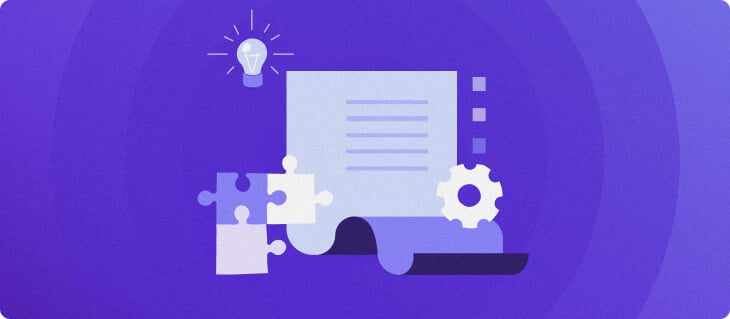
سرفصلهای مطلب
آخرین چیزی که هر کسی می خواهد ببیند خطای “سایت فریبنده پیش رو” هنگام باز کردن یک سایت است روی گوگل کروم. این پیام هشدار بدین معنی است که مرورگر وب سایت را به دلیل مشکلات امنیتی برای باز شدن ناامن می داند و بازدیدکنندگان را از دسترسی به آن منع می کند.
اگر این پیام هشدار ظاهر شود روی سایت شما، شما می خواهید آن را در اسرع وقت تعمیر کنید. علاوه بر اینکه امنیت داده های شما را به خطر می اندازد، پرچم گذاری گوگل سایت شما به میزان قابل توجهی به سئو و حجم ترافیک آن آسیب وارد می کند و به طرق دیگر بر آن تاثیر منفی می گذارد.
در این مقاله، ما مراحل رفع اخطار «سایت فریبنده پیش رو» را پوشش میدهیم روی وب سایت های وردپرسی همچنین خواهید آموخت که چگونه این پیام اخطار بر سایت شما تأثیر می گذارد و در وهله اول راه های جلوگیری از آن را نیز تحت تأثیر قرار می دهد.
هشدار “سایت فریبنده پیش رو” چیست؟
“سایت فریبنده پیش رو” یک پیام هشدار است که توسط Google Chrome ایجاد شده است روی سایت هایی که آن را ناامن می بیند. ظاهر آن نشان می دهد که گوگل یک وب سایت مخرب را به دلیل برخی نگرانی های امنیتی در لیست مسدود کرده است.

پیام هشدار سایت فریبنده بخشی از اقدامات امنیتی کروم برای مقابله با حملات سایبری مکرر است. بازدیدکنندگان را از دسترسی به سایتهای بالقوه خطرناکی که ممکن است اطلاعات حساس بازدیدکنندگان مانند جزئیات کارت اعتباری و اعتبار ورود به سیستم را به خطر بیندازند، باز میدارد.
در اینجا خلاصه ای از پیام هشدار “سایت فریبنده پیش رو”، شامل تغییرات و دلایل احتمالی آن آمده است:
| کد خطا | سایت فریبنده در پیش است |
| نوع خطا | هشدار |
| تغییرات خطا | سایت پیش رو حاوی بدافزار است سایت پیش رو حاوی برنامه های مضر است هشدار فریبنده وب سایت ادامه به [website name]? این page در حال تلاش برای بارگیری اسکریپت ها از منابع احراز هویت نشده است |
| خطا باعث می شود | بک لینک به وب سایت های مشکوک یا دامنه های مخرب عفونت بدافزار فایل های مخرب صفحات فیشینگ مطالب فریبنده گواهینامه های SSL به خطر افتاده است ابتلا به ویروس کد درپشتی مخرب |
“سایت فریبنده پیش رو” چگونه بر سایت شما تأثیر می گذارد؟
همانطور که قبلا ذکر شد، داشتن اخطار “سایت فریبنده پیش رو” ظاهر می شود روی سایت شما نشان می دهد که ممکن است هک شده باشد. بهعنوان مالک وبسایت، در معرض خطر سرقت یا حذف همه دادههای سایت خواهید بود.
اگر کدهای مخرب آسیب زیادی به سایت شما وارد کند، باید برای رفع مشکل پول خرج کنید. به عنوان مثال، استخدام یک توسعه دهنده وردپرس برای بازیابی سایت هزینه زیادی دارد 10-66 دلار در ساعت. این امر مدت زمانی را که برای برقراری ارتباط با همه طرفهای درگیر در مورد نقض امنیتی لازم است، حذف نمیکند.
در بدترین سناریو، ممکن است با عواقب قانونی به دلیل عدم محافظت از اطلاعات شخصی بازدیدکنندگان مواجه شوید. این موضوع ممکن است اعتبار برند شما را از بین ببرد و باعث از بین رفتن اعتماد مشتری شود. با سایت های تجارت الکترونیک، این امر بر نرخ تبدیل و فروش شرکت تأثیر منفی می گذارد.
از نظر قرار گرفتن در معرض نام تجاری، ترافیک سایت نیز آسیب خواهد دید زیرا گوگل به طور فعال بازدیدکنندگان را از دسترسی به وب سایت باز می دارد. حتی اگر بتوانید سایت هک شده را پس بگیرید، باز هم ماه ها یا حتی سال ها تلاش سختی که برای سئوی وردپرس خود گذاشته اید را از دست خواهید داد.
هجوم طولانیمدت بدافزار نیز ممکن است وب شما را تحریک کند host برای حذف سایت و تعلیق حساب میزبانی خود.
4 مرحله برای حذف هشدار “سایت فریبنده پیش رو”.
علیرغم وجود بدافزار در هشدار، گاهی اوقات گوگل به اشتباه وب سایت ها را علامت گذاری می کند.
قبل از ارسال درخواست بازبینی به Google، بررسی کنید که آیا هشدار ظاهر می شود یا خیر روی سایر مرورگرهای وب به جز کروم. اگر اخیراً با مشکلات امنیتی مواجه شده اید و آنها را حل کرده اید، پاک کردن حافظه پنهان مرورگر کروم را مجبور می کند آخرین نسخه سایت را دوباره بارگیری کند.
اگر هشدار «سایت فریبنده پیش رو» همچنان ادامه دارد، مراحل زیر را برای رفع مشکل دنبال کنید. به خاطر داشته باشید که این آموزش متمرکز خواهد بود روی وب سایت های وردپرسی گفته می شود، برخی از روش ها ممکن است کارساز باشند روی سایت های در حال اجرا روی دیگر پلتفرم ها
1. علت مشکل را تشخیص دهید
برای رفع اخطار، باید منبع مشکل را پیدا کنید. ابتدا استفاده کنید مرور ایمن گوگل برای بررسی وضعیت سایت خود این ابزار رایگان Google هرگونه بدافزار یا تهدید فیشینگ را که باعث میشود مرورگر وب سایت را ناامن تلقی کند، شناسایی میکند.


کنسول جستجوی گوگل، که قبلاً با نام Google Webmaster Tools شناخته می شد، دارای ویژگی مشابهی است که مشکلات امنیتی را در وب سایت ها تشخیص می دهد. با این حال، این روش تنها در صورتی کار خواهد کرد که داشته باشید سایت را به کنسول جستجوی گوگل متصل کرد و همچنان به پلتفرم دسترسی دارند.


از طرف دیگر، وب سایت خود را با استفاده از یک اسکنر بدافزار اسکن عمیق کنید. این روش برای کاربران با دانش فنی محدود ایده آل است، زیرا این ابزار تمام کارها را برای شما انجام می دهد. بسیاری از اسکنرهای بدافزار آنلاین مانند نگهبانی سایت و کوترا این سرویس را به صورت رایگان ارائه دهید.


نکته حرفه ای
هاستینگer همچنین فراهم می کند راحت در ساخته شده است اسکنر بدافزار برای محافظت از وب سایت شما
اگر با زبان های کدنویسی و اسکریپت نویسی آشنایی دارید، ممکن است مسیر دستی را انتخاب کنید. از ابزارهای توسعه دهنده برای بررسی عناصر Chrome و بررسی کد منبع سایت برای عناصر شخص ثالث مشکوک استفاده کنید. سپس، یافته های خود را با فایل های اصلی مقایسه کنید هاستینگer’s File Manager برای شناسایی هر گونه فایل در معرض خطر.
هنگام بررسی دستی وب سایت خود، به تم ها و افزونه های جدیدی که اخیراً نصب کرده اید توجه داشته باشید. هکرها تمایل دارند از آسیبپذیریهای مضامین و افزونهها با حملات اسکریپت بین سایتی (XSS) سوء استفاده کنند و بازدیدکنندگان را مجبور به اجرای اسکریپتهای مخرب کنند. روی مرورگرهای آنها
علاوه بر این، به فایل هایی که اخیراً اصلاح شده اند توجه ویژه ای داشته باشید زیرا احتمال آلوده شدن آنها بسیار زیاد است. به یک SSH متصل شوید terminal و دستور لینوکس “ls” را تایپ کنید تا تمام فایلهای دایرکتوریها و اطلاعات دقیق آنها مانند تاریخ ایجاد و مجوزها را فهرست کنید.
توصیه می کنیم از PuTTY به عنوان کلاینت SSH خود استفاده کنید. این نرم افزار رایگان کار می کند روی سیستم عامل های ویندوز، لینوکس و macOS.


در اینجا برخی از رایج ترین دلایل خطای “سایت فریبنده پیش رو” آورده شده است:
- آلودگی به بدافزار و ویروس
- تزریق URL
- صفحات فیشینگ
- آسیب پذیری در افزونه ها و تم ها
- بک لینک های مشکوک
- محتوای اسپم
مهم! اگر شما، سرویسهای Google و اسکنر بدافزار نتوانید فایلهای آلوده را در وبسایت خود پیدا کنید، ممکن است Google به اشتباه آن را در لیست سیاه قرار داده باشد. هشدار فیشینگ نادرست را گزارش کنید به Google برای حذف اخطار – اطلاعات بیشتری ارائه خواهیم کرد روی این process در مرحله چهارم از این آموزش
2. از سایت خود نسخه پشتیبان تهیه کنید
قبل از ایجاد هر گونه تغییر در کد منبع وب سایت آلوده، مطمئن شوید که از فایل های سایت و پایگاه داده ها نسخه پشتیبان تهیه کرده اید. انجام این کار به شما امکان می دهد فایل ها را با هم مقایسه کنید و پس از پاکسازی بدافزار، داده های از دست رفته را بازیابی کنید process.
راه های مختلفی برای پشتیبان گیری از یک وب سایت وردپرس وجود دارد – با استفاده از وردپرس backup افزونه، وب host’s backup راه حل، یا به صورت دستی از طریق FTP و phpMyAdmin.
مختلف backup افزونه ها برای خودکارسازی شما وجود دارند backup process. در اینجا توصیه های ما برای بهترین وردپرس فریمیوم وجود دارد backup پلاگین ها:
- BackupWPup ‒ ذخیره سازی مبتنی بر ابر، بررسی و تعمیر پایگاه داده و پشتیبان گیری برنامه ریزی شده را ارائه می دهد.
- UpdraftPlus ‒ گزارش ایمیل و پشتیبانی چند زبانه را ارائه می دهد.
- تکثیر کننده ‒ از پشتیبان گیری دستی و بسته بندی فایل پشتیبانی می کند.
اکثر ارائه دهندگان میزبانی وب یک سایت خودکار ارائه می دهند backup راه حل. هاستینگerبرای مثال، یک کلیک را فراهم می کند backup و قابلیت قابل دسترسی از طریق hPanel را بازیابی کنید.


متناوبا، از سوی دیگر، backup فایل های سایت شما به صورت دستی با استفاده از مدیر فایل میزبانی وب یا FileZilla FTP Client. phpMyAdmin باید از طریق داشبورد میزبان نیز در دسترس باشد ‒ هاستینگer کاربران می توانند برای پشتیبان گیری از پایگاه داده به آن دسترسی داشته باشید از طریق hPanel
مهم! نگه دارید backup جدا از فایل هایی که توسط بدافزار آلوده نشده اند.
3. فایل های خطرناک وب سایت را حذف کنید
پس از شناسایی کدهای مخرب یا فایل های وب سایت آلوده، اقدام به حذف آنها کنید.


کاربران وردپرس ممکن است یک افزونه امنیتی برای شناسایی و حذف بدافزار از سایت خود نصب کنند. توصیه می کنیم استفاده کنید حصار کلمه، یک افزونه امنیتی محبوب مجهز به ویژگی های امنیتی بهینه شده وردپرس، مانند فایروال برنامه وب و اسکنر سمت سرور.
مراحل زیر را برای حذف بدافزار از سایت وردپرس با استفاده از Wordfence دنبال کنید:
- افزونه Wordfence Security را از مخزن وردپرس نصب کرده و آن را فعال کنید.
- هدایت به حصار کلمه → اسکن کنید → اسکن جدید را شروع کنید از داشبورد وردپرس شما.


- لیست مشکلات شناسایی شده در دسترس خواهد بود نتایج یافت شد بخش. کلیک روی را تعمیر تمامی فایل های قابل تعمیر دکمه برای رفع فایل های خراب.
وب سایت های آلوده در حال اجرا روی سایر سیستم های مدیریت محتوا ممکن است به جای آن از ابزار حذف بدافزار استفاده کنند. اکثر ابزارهای اسکنر بدافزار خدمات حذف بدافزار را ارائه می دهند که به شما امکان می دهد فایل های آلوده را با یک کلیک حذف کنید.
اگر قبلاً یک backup از قبل از آلوده شدن سایت شما، آن را بازیابی کنید تا جایگزین فایل های خراب شود. از آنجایی که برخی از ارائه دهندگان هاستینگ برای مدت زمان محدودی نسخه پشتیبان تهیه می کنند، در صورت نیاز با ارائه دهنده هاست خود تماس بگیرید.
مهم! اگر به مهارت های فنی خود اطمینان ندارید، به دنبال یک متخصص باشید. حذف فایل ها یا کدهای اشتباه ممکن است به وب سایت وردپرس شما آسیب بیشتری وارد کند.
4. از گوگل بخواهید تا سایت شما را بررسی کند
پس از اطمینان از عاری بودن سایت شما از بدافزار، آخرین مرحله این است که درخواست بررسی را به Google ارسال کنید تا اخطار حذف شود.
کنسول جستجوی گوگل یک کانال مستقیم برای ارسال درخواست تجدیدنظر شما فراهم می کند. هدایت به اقدامات امنیتی و دستی → مسائل امنیتی از داشبورد، سپس انتخاب کنید درخواست بررسی. درخواست باید شامل اطلاعات باشد روی اقداماتی که برای حل مشکل انجام می دهید
درخواست تجدید نظر برای وب سایت های هک شده معمولاً چندین هفته طول می کشد process. در همین حال، بررسی درخواستهای مربوط به فیشینگ و بدافزار تا چند روز طول میکشد.
اگر گوگل درخواست شما را تایید کند، موتور جستجو سایت شما را از لیست سیاه خود خارج می کند و صفحات وب را دوباره فهرست می کند. اخطار “سایت فریبنده پیش رو” ظرف 72 ساعت از سایت شما ناپدید می شود.
مهم! قبل از درخواست بررسی، مطمئن شوید که سایت شما کاملاً عاری از هرگونه مشکل امنیتی است. رد شدن درخواست شما به دفعات باعث می شود که گوگل به سایت شما پاسخ دهد تکرار مجرم وضعیت به مدت 30 روز شما نمی توانید در آن دوره درخواست بررسی های اضافی کنید.
چگونه از هشدار “سایت فریبنده پیش رو” جلوگیری کنیم؟
در حالی که راههایی برای رفع خطای هشدار «سایت فریبنده پیش رو» وجود دارد، حل آن زمان و تلاش زیادی را میطلبد. بنابراین توصیه می کنیم اقدامات پیشگیرانه را برای به حداقل رساندن خطر بروز این مشکل انجام دهید.
در اینجا اقداماتی برای اشکال زدایی وردپرس و جلوگیری از خطای هشدار دهنده “سایت فریبنده پیش رو” آورده شده است:
روی پلاگین ها و نرم افزارهای امنیتی سرمایه گذاری کنید
در حالی که وب سایت وردپرس شما از قبل دارای ویژگی های امنیتی داخلی است، نصب افزونه های امنیتی، دفاع آن را در برابر حملات بدافزار تقویت می کند.
افزونه های امنیتی متعدد وردپرس در دایرکتوری رسمی و بازارهای مختلف با قیمت های مختلف موجود است. نرم افزار امنیتی شما را به فایروال ها و اسکنرهای امنیتی مجهز می کند تا ترافیک مخرب و درخواست های حاوی محتوای آلوده را قبل از آسیب رساندن به وب سایت شما مسدود کند.
از آنجایی که نسخههای رایگان معمولاً ویژگیهای محدودی را ارائه میدهند، برای دریافت ابزارهای امنیتی پیشرفته، سرمایهگذاری در افزونههای ممتاز را در نظر بگیرید.


در اینجا توصیه های ما برای بهترین افزونه های امنیتی وردپرس در کنار Wordfence وجود دارد:
- سوکوری (199.99-499.99 دلار در سال) ‒ حذف بدافزار و هک، اسکن امنیتی پیشرفته و خدمات نظارت و حذف لیست بلاک را ارائه می دهد.
- جت پک (4.77-47.97 دلار در ماه، صورتحساب سالانه) ‒ پشتیبان گیری خودکار، اسکنرهای بدافزار و ابزارهای بهینه سازی وب سایت را ارائه می دهد.
- امنیت همه در یک WP (رایگان) ‒ با جلوگیری از حمله ورود به سیستم brute force، اسکنر تشخیص تغییر فایل و ویژگیهای محافظت از کپی متن جلویی ارائه میشود.


امنیت رایانه شما نیز از اهمیت کمتری برخوردار نیست. نرم افزار آنتی ویروس و ضد بدافزار یک ابزار ضروری برای هر کاربر فعال اینترنت است زیرا از آلوده شدن سیستم محلی شما جلوگیری می کند.
در زیر برخی از بهترین نرم افزارهای آنتی ویروس و ضد بدافزار برای محافظت از رایانه شما آورده شده است:
- کسپرسکی (29.99 دلار در سال برای سه دستگاه)
- آنتی ویروس پلاس بیت دیفندر (29.99 دلار در سال برای سه دستگاه)
- نورتون آنتی ویروس پلاس (19.99 دلار در سال در هر دستگاه)
- آنتی ویروس مک آفی (34.99 دلار در سال در هر دستگاه)
- آنتی ویروس ESET NOD32 (39.99 دلار در سال در هر دستگاه)
یک ارائه دهنده هاست ایمن انتخاب کنید
علاوه بر وب سایت ها، هکرها با به خطر انداختن حساب های میزبانی وب سرورهای وب را نیز هدف قرار می دهند. شرکت های میزبانی وب به عنوان بخشی از خدمات خود، مسئولیت ایمن سازی تمام داده های میزبانی شده را بر عهده دارند روی سرورهای آنها به همین دلیل، انتخاب یک ارائه دهنده میزبانی با بهترین اقدامات امنیتی سرور مهم است.
کاربران وردپرسی که با تکنولوژی آشنا نیستند باید host سایت های آنها روی سرورهای مدیریت شده وردپرس این نوع هاست از امنیت سیستم مراقبت می کند و به روز رسانی را برای کاربران خودکار می کند و احتمال خطای انسانی ناشی از دانش فنی محدود را به حداقل می رساند.


همه از هاستینگerبرنامه های میزبانی وردپرس مدیریت شده با گواهینامه SSL رایگان و موتور کش LiteSpeed ارائه می شود. علاوه بر ارائه پشتیبانی 24/7 وردپرس، هاستینگer همچنین پشتیبان گیری هفتگی وب سایت را انجام می دهد.
از گواهی SSL استفاده کنید
لایه سوکت های امنیتی (SSL) یک پروتکل مبتنی بر رمزگذاری است که اتصالات بین سرورها و مرورگرها را ایمن می کند. وبسایتی که دارای گواهینامه SSL باشد، دادهها را با استفاده از پروتکل امن انتقال ابرمتن (HTTPS) منتقل میکند. https:// در ابتدای URL آن و یک نماد قفل در نوار آدرس.


گوگل وب سایت ها را تحت فشار قرار می دهد تا برای ارتقای ایمنی اینترنت، گواهی SSL دریافت کنند. علاوه بر اینکه SSL را به یکی از فاکتورهای رتبهبندی تبدیل میکند، وبسایتهایی را که به HTTPS منتقل نشدهاند را با هشدار سایت فریبنده پرچمگذاری میکند.
اگر سایت وردپرس شما هنوز گواهینامه SSL ندارد، توصیه می کنیم در اسرع وقت آن را دریافت کنید تا از تمام مزایای SSL بهره مند شوید. به غیر از اجتناب از جریمه گوگل، فعال کردن آن باعث تقویت برند سایت شما و جذب ترافیک بیشتر می شود.
برخی از ارائه دهندگان میزبانی، مانند هاستینگer، شامل یک گواهی رایگان SSL با خدمات میزبانی خود می شود. از طرف دیگر، یکی را از یک مرجع معتبر خریداری کنید – سازمانی که گواهیهای دیجیتال را برای رمزگذاری دادهها صادر میکند.
پس از دریافت گواهی SSL، فراموش نکنید وب سایت خود را به HTTPS هدایت کنید. در غیر این صورت، بازدیدکنندگان همچنان از طریق پروتکل HTTP به آن دسترسی خواهند داشت.
بهروزرسانیهای منظم انجام دهید
ساخت وب سایت شما روی سیستم های مدیریت محتوا مانند وردپرس امکان مقیاس پذیری و سفارشی سازی بهتر را فراهم می کند. با این حال، کاربران مسئول حفظ آن به طور مستقل برای اطمینان از عملکرد و امنیت مطلوب هستند.
به روز نگه داشتن سیستم وب سایت و پشتیبانی از نرم افزار یکی از مهمترین وظایف است. در وردپرس، این به معنای به روز رسانی فایل های اصلی وردپرس، تم ها و افزونه ها به آخرین نسخه است.
علاوه بر بهبود عملکرد سایت، به روز رسانی آسیب پذیری های امنیتی وصله کشف شده در نسخه های قبلی. بنابراین، به روز رسانی منظم وب سایت، امنیت آن را در برابر بدافزارها بهینه می کند.
کاربران می توانند برای صرفه جویی در زمان و به حداقل رساندن احتمال خطای انسانی، به روز رسانی خودکار وردپرس را فعال کنند.
مهم! قبل از انجام بهروزرسانیهای اصلی نسخه اصلی، از وبسایت خود نسخه پشتیبان تهیه کنید تا در صورت عدم موفقیت بهروزرسانی، دادهها را از دست ندهید.
مرور ایمن را تمرین کنید
دریافت فایلها یا نرمافزارها از وبسایتهای خطرناک، شما را در معرض خطر بدافزار، ویروسها و سرقت هویت قرار میدهد. به این دلیل که هکرها معمولاً بدافزارها را به عنوان فایلهای اجرایی که پس از کلیک کردن، نرمافزارهای مخرب را اجرا میکنند، پنهان میکنند. روی آنها
بدافزار ممکن است از طریق دانلودهای غیرقانونی، پاپ آپ های جعلی امنیتی و ایمیل های فیشینگ وارد دستگاه شما شود. هکرها همچنین اغلب کاربران را برای دسترسی به یک سایت جعلی و ارائه اطلاعات شخصی خود فریب می دهند.
بنابراین، هنگام مرور وب، به ویژه هنگامی که به دنبال فایل یا نرم افزاری برای دانلود می گردید، همیشه باید مراقب باشید.
نکات زیر برای تمرین مرور ایمن هستند:
- فایل ها را فقط از سایت های معتبر و تایید شده دانلود کنید.
- به هشدارهای بدافزار توجه کنید.
- از کلیک کردن خودداری کنید روی پنجره های بازشو امنیتی و تبلیغات در مورد آسیب پذیری های امنیتی دستگاه شما.
- فایل ها و نرم افزارها را قبل از باز کردن بدافزار و ویروس ها اسکن کنید.
- مراقب باشید exe و .scr پسوند فایل، به خصوص اگر فایل های غیر قابل اجرا را دانلود می کنید.
اگر دستگاه شما به طور ناگهانی خراب شود، خاموش یا راه اندازی مجدد نشود یا به شما اجازه حذف نرم افزار خاصی را ندهد، ممکن است بدافزار داشته باشد. ممکن است نوار ابزار و نمادهای مشکوک ظاهر شوند روی دسکتاپ و مرورگر شما همچنین ممکن است هنگام باز کردن سایت های قانونی، تبلیغات و پنجره های بازشو ببینید.
اگر دستگاه شما این رفتارهای غیرعادی را نشان میدهد، فوراً یک اسکن عمیق با آنتیویروس خود انجام دهید یا از متخصص کمک بگیرید.
از ورود به سایت خود محافظت کنید
یکی از بهترین راهها برای بهبود امنیت وردپرس، ایمن کردن لاگین است page. انجام این کار به جلوگیری از حملات brute force که از آزمون و خطا برای شکستن اعتبارنامه استفاده می کنند کمک می کند.
به عنوان مدیر سایت، حداقل کاری که می توانید انجام دهید استفاده از اعتبارنامه های ورود امن است. یک نام کاربری و رمز عبور قوی و منحصر به فرد با استفاده از ترکیبی از اعداد، حروف بزرگ و کوچک و کاراکترهای خاص ایجاد کنید. تعداد زیادی از تولیدکنندگان رمز عبور می توانند با یک کلیک رمز عبور قوی ایجاد کنند.
راه دیگری برای تقویت ورود به سیستم page این است که احراز هویت 2FA را فعال کنید. لایه امنیتی اضافی را می توان با وارد کردن یک کد منحصر به فرد تولید شده توسط یک برنامه احراز هویت شخص ثالث باز کرد. Google Authenticator.
برخی از افزونه های امنیتی وردپرس مانند امنیت ورود به سیستم Wordfence به شما امکان می دهد احراز هویت 2FA را فعال کنید روی سایت شما.


برای تقویت بیشتر امنیت سایت خود، حفاظت از رمز عبور را برای فهرست های وب سایت اضافه کنید. این روش امنیتی دسترسی به بخش هایی از وب سایت شما را محدود می کند.
هاستینگer کاربران می توانند این مراحل را دنبال کنند از سایت خود با رمز عبور محافظت کنید:
- هدایت به پیشرفته → دایرکتوری های محافظت از رمز عبور از hPanel
- انتخاب کنید فهرست راهنما textbox را انتخاب کنید و از کدام دایرکتوری محافظت کنید. یک نام کاربری و رمز عبور انتخابی را به کادرهای متنی مربوطه اضافه کنید.


- کلیک محافظت. همه دایرکتوری های محافظت شده با رمز عبور ظاهر می شوند روی این page.
مدیریت فعالیت کاربر
یک سایت وردپرس هک شده معمولاً فعالیت های غیرعادی کاربر را نشان می دهد. آنها نشان می دهند که شخصی با استفاده از یک حساب کاربری در معرض خطر یا یک حساب شبح تازه ایجاد شده، اقدامات غیرمجاز انجام داده است.
پیگیری گزارش های فعالیت کاربر و محدود کردن دسترسی کاربران این خطر امنیتی را به حداقل می رساند. دانستن تمامی تغییرات ایجاد شده در سایت نیز رفع خطاها را آسان تر می کند.
لاگ های مختلف فعالیت وردپرس و افزونه های ردیابی مانند تاریخچه ساده و گزارش فعالیت WP تمام ابزارهایی را که برای آسان کردن کارتان نیاز دارید فراهم کنید. توصیه می کنیم افزونه ای را انتخاب کنید که دارای ویژگی های اطلاع رسانی و گزارش فوری باشد.
علاوه بر این، از نقشها و مجوزهای کاربر وردپرس برای محدود کردن دسترسی کاربران به سایت خود استفاده کنید روی اقتدار آنها اگر نقشهای پیشفرض وردپرس نیازهای شما را برآورده نمیکند، نقشهای جدید ایجاد کنید یا نقشهای موجود را ویرایش کنید. شما می توانید نقش های کاربر را با پیمایش به مدیریت کنید کاربران → تمام کاربران از داشبورد وردپرس شما.


نتیجه
پیام «سایت فریبنده پیش رو» یک خطای هشدار مرور ایمن Google است که ظاهر میشود روی وب سایت هایی که برای بازدیدکنندگان ناامن تلقی می شوند. دلایل نقض امنیتی از تلاش برای هک و آلودگی به بدافزار تا اقدامات امنیتی بد سایت، مانند گواهینامه های SSL نامعتبر، متغیر است.
در اینجا خلاصه ای از کارهایی که برای حذف پیام هشدار Deceptive Site Ahead باید انجام دهید آورده شده است:
- علت مشکل را بیابید و مشخص کنید.
- از وب سایت خود نسخه پشتیبان تهیه کنید.
- فایل های خطرناک وب سایت را حذف کنید.
- از گوگل بخواهید که سایت شما را بررسی کند.
با این حال، بهتر است در وهله اول از بروز مشکل جلوگیری کنید. این کار را با سرمایه گذاری در افزونه های امنیتی و گواهینامه SSL معروف انجام دهید. علاوه بر این، همیشه مرور ایمن را تمرین کنید و به طور منظم فایل های اصلی وردپرس، افزونه ها و مضامین خود را به روز کنید.
امیدواریم این مقاله به شما کمک کند پیام هشدار «سایت فریبنده پیش رو» را از وب سایت خود حذف کنید. موفق باشید!
روش حل سایر خطاهای وردپرس را بیاموزید
روش حل «خطای حیاتی وجود دارد روی خطای وب سایت شما
روش رفع خطاهای اتصال پایگاه داده روی وردپرس
روش حل خطای سرور داخلی (500) روی وردپرس
روش رفع خطاهای upload_max_filesize در وردپرس
چگونه خطای بیش از حد max_execution_time را حل کنیم
روش رفع «خطای تجزیه: خطای نحوی، غیرمنتظره» در وردپرس
روش تعمیر لینک های دائمی شکسته در وردپرس
چگونه خطای «اتصال شما خصوصی نیست» را رفع کنیم
لطفا در صورت وجود مشکل در متن یا مفهوم نبودن توضیحات، از طریق دکمه گزارش نوشتار یا درج نظر روی این مطلب ما را از جزییات مشکل مشاهده شده مطلع کنید تا به آن رسیدگی کنیم
زمان انتشار: 1402-12-30 09:03:03



